BenQ G920W, G920WA User Guide
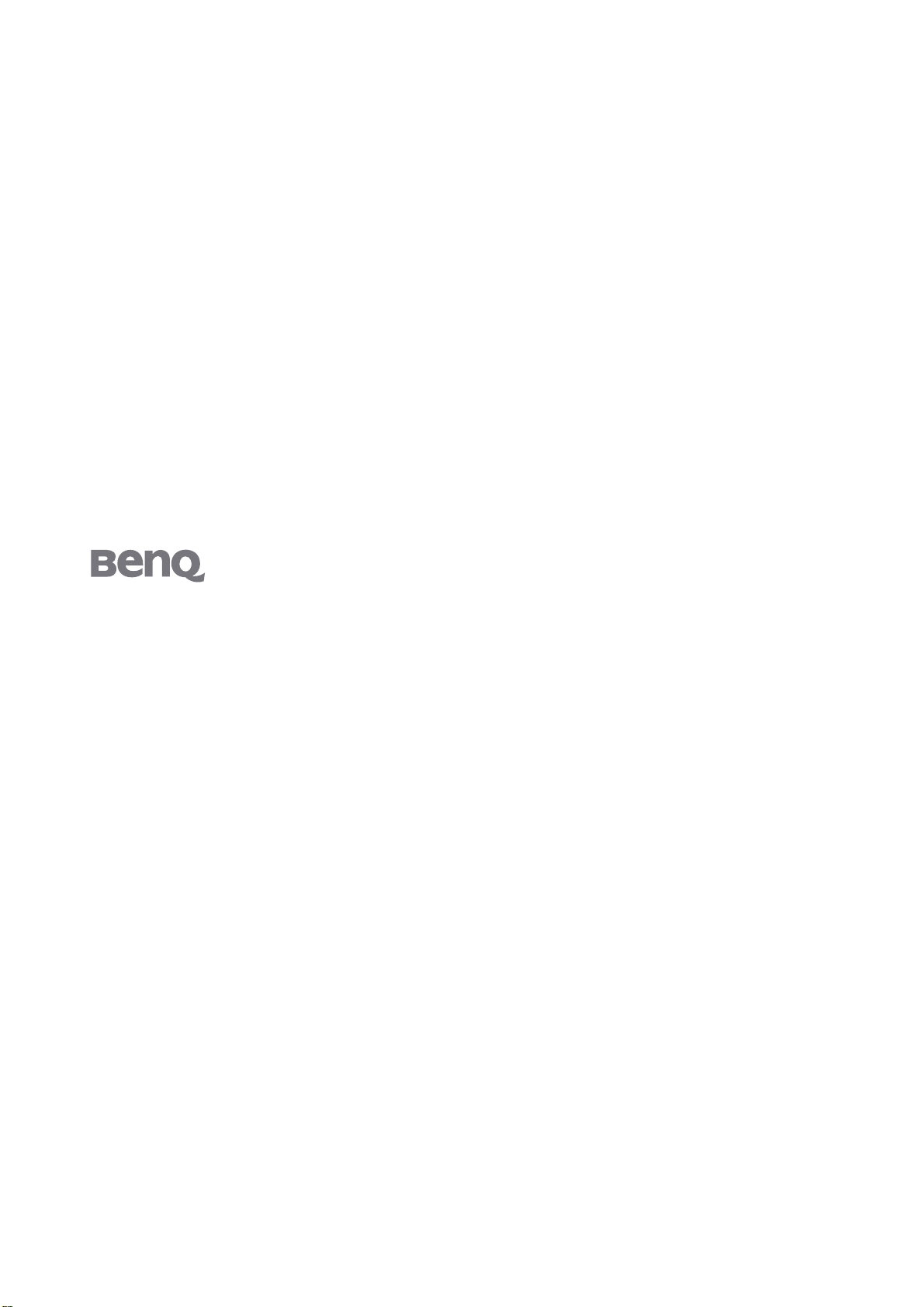
液晶显示器
用户手册
G920W/G920WA
欢迎使用
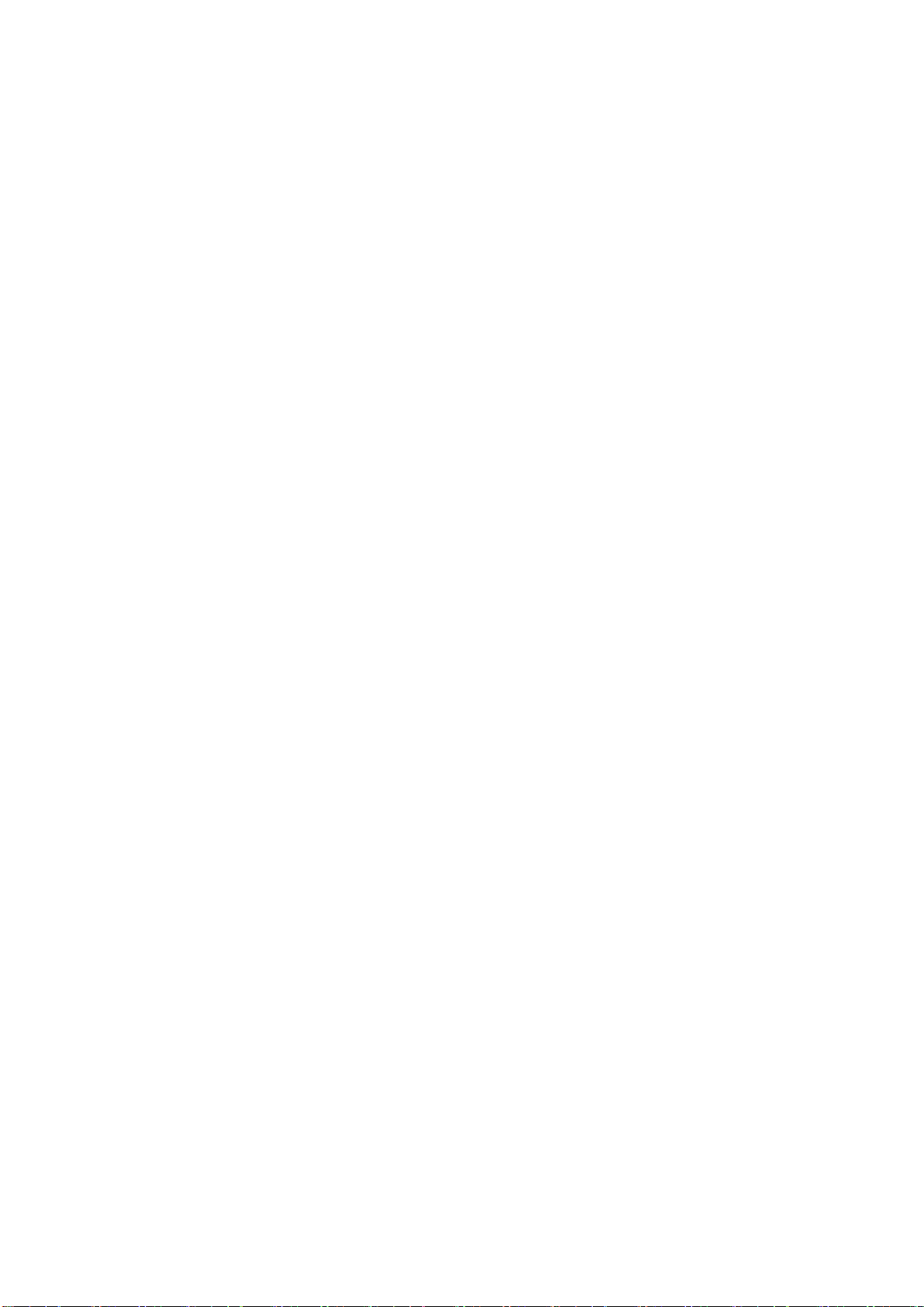
版权所有
版权所有 © 2009 BenQ Corporation。保留所有权利。未经 BenQ Corporation 事先书面许
可,不得以任何形式和电子、机械、磁性、光学、化学、手工以及其他任何方式复制、
传播和转录本出版物的任何部分,也不得将任何部分存储到检索系统中或翻译成任何语
言或计算机语言。
免责声明
BenQ Corporation 对于本文档的内容不提供任何明示或隐含的陈述或担保,特别是针对特
殊目的的适销性和适用性不提供任何担保。另外,BenQ Corporation 保留修订本出版物和
随时修改本文档内容而不需通知任何人的权利。
请遵照安全说明使显示器达到最佳性能和最长使用寿命
电源安全性
• AC 插头使此设备与 AC 电源绝缘。
• 电源线充当可插拔设备的电源断开设备。插座应安装在设备附近且易于插拔。
• 此产品应按照标记标签上指示的电源类型操作。如果不能确定电源是否可用,请咨询经
销商或当地的供电公司。
• 必须使用大于或等于 H03VV-F 或 H05VV-F、2G 或 3G、0.75mm2 的专用电源线。
维护和清洁
• 清洁。清洁之前请始终从墙壁插座中拔下显示器插头。用不起毛的非磨损布料清洁 LCD
显示器表面。避免使用任何液体、湿润剂或玻璃清洁剂。
• 机壳背面或顶部的插槽和开口用于保持通风。千万不要阻塞或遮盖它们。显示器绝不可
放在散热器或热源附近,除非有良好的通风,否则也不可进行内置安装。
• 请勿将任何物体推入本产品,也不可使任何液体流入其中。
维修
• 因为打开或卸下挡盖时可能会接触到危险电压或遭受其它危险,因此请勿尝试自行维修
本产品。如果发生上述误用或意外,如跌落或误操作,请与有资格的维修人员联系以进
行维修。
2
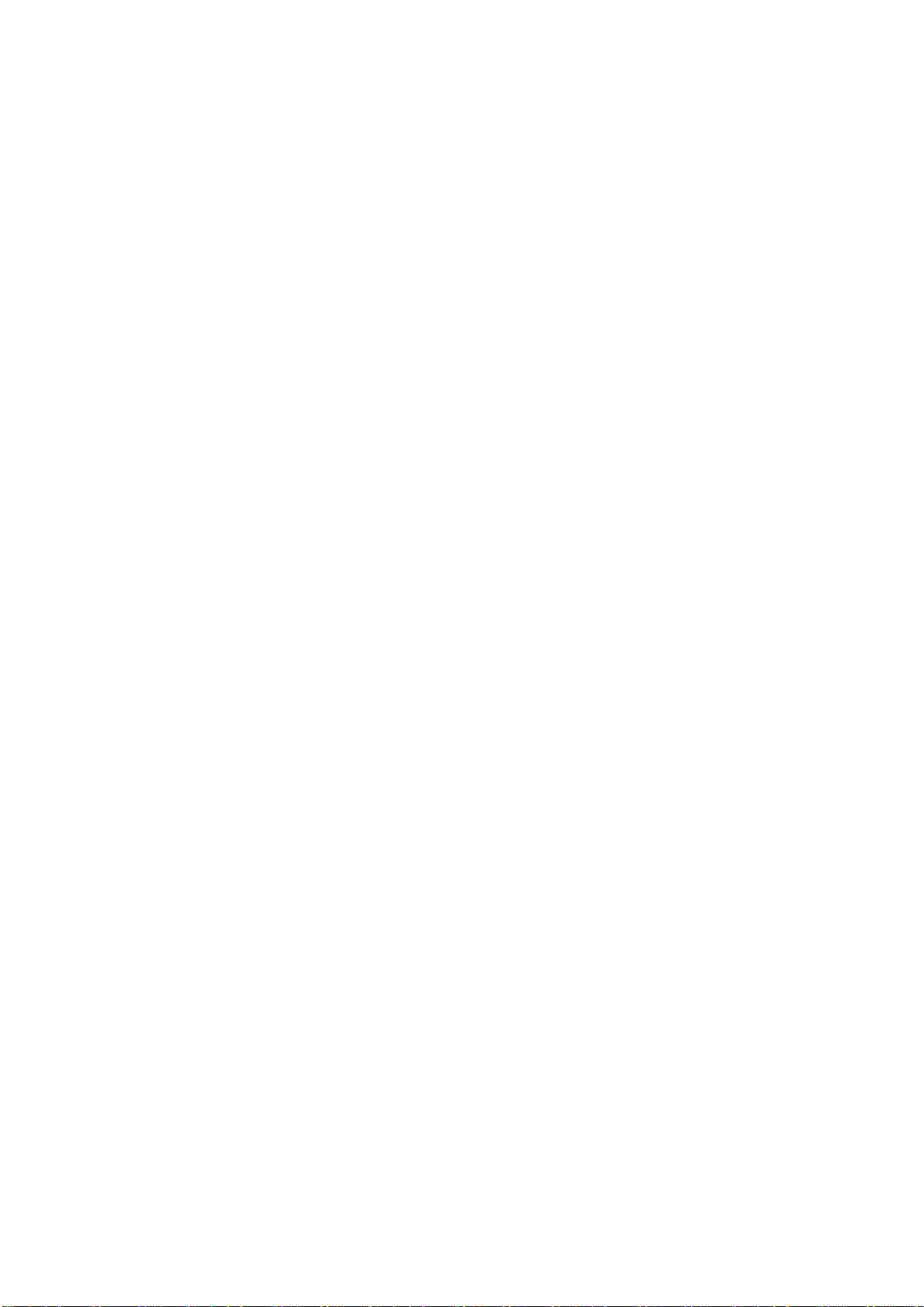
目录
版权所有 ........................................................................................................................................ 2
免责声明 ........................................................................................................................................ 2
使用入门 ........................................................................................................................................ 4
开始了解您的显示器 ................................................................................................................... 6
正视图 .................................................................................................................................... 6
后视图 .................................................................................................................................... 6
如何安装显示器硬件 ................................................................................................................... 7
如何分开支撑底座 ...........................................................................................................10
充分利用 BenQ 显示器 .............................................................................................................. 11
如何在新电脑上安装显示器............................................................................................. 12
如何在现有的电脑上升级显示器 .................................................................................... 13
在 Windows 7 系统上安装(仅限特定型号) ............................................................... 14
在 Windows Vista 系统上安装 .......................................................................................... 15
在 Windows XP 系统上安装.............................................................................................. 16
图像优化 ...................................................................................................................................... 17
如何调整显示器 .......................................................................................................................... 18
控制面板.............................................................................................................................. 18
热键模式.............................................................................................................................. 19
主菜单模式.......................................................................................................................... 20
故障排除 ...................................................................................................................................... 29
常见问题(FAQ).............................................................................................................. 29
是否需要更多帮助? ......................................................................................................... 30
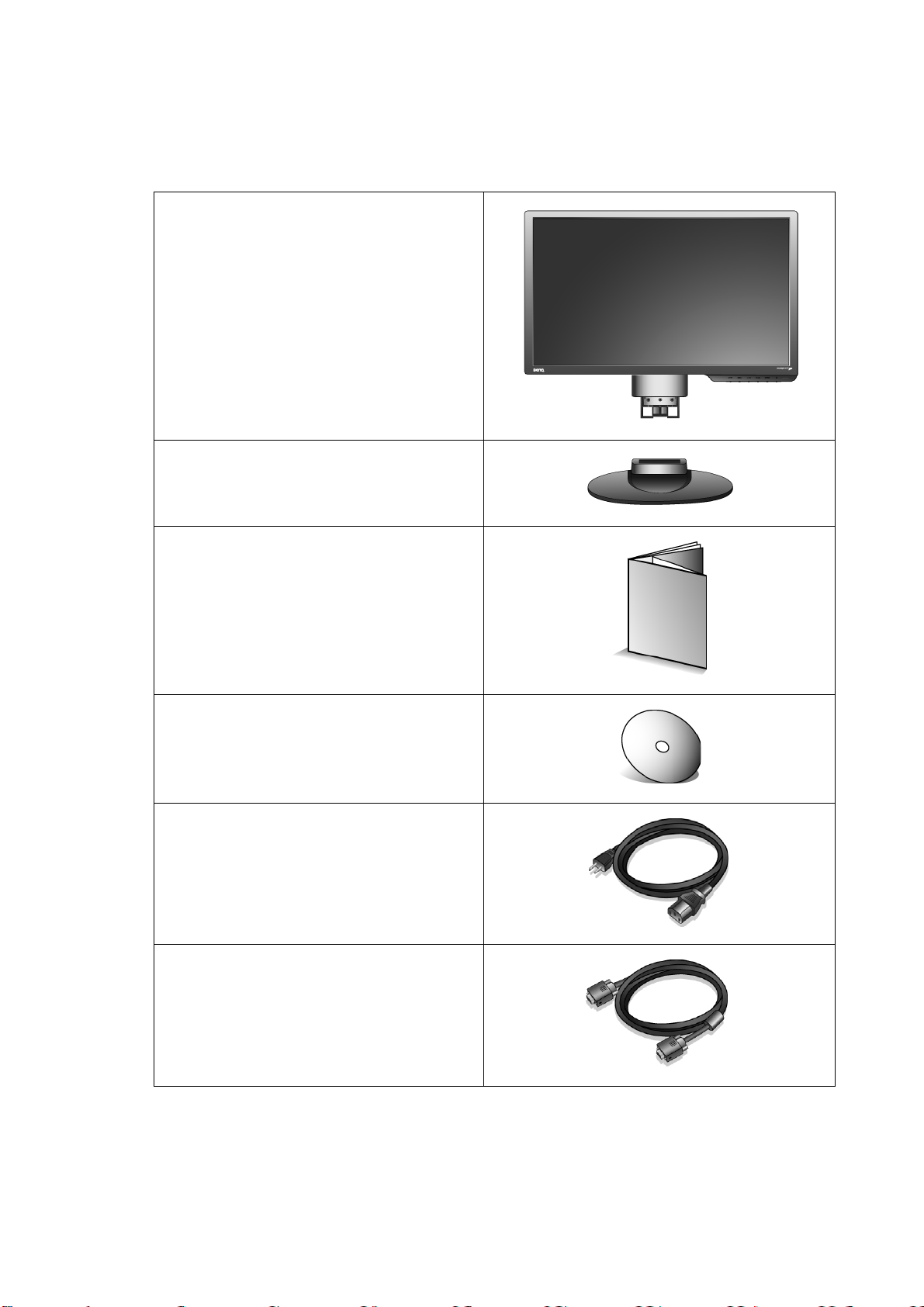
1. 使用入门
打开包装时,请检查是否具有以下物品。如有遗漏或损坏,请立即与销售商品的经销商
联系。
BenQ LCD 显示器
显示器底座
快速入门指南
CD-ROM 光盘
电源线
(本手册显示的图像仅于说明之用
可能与您当地提供的产品不同)
信号线 : D-Sub
4
使用入门
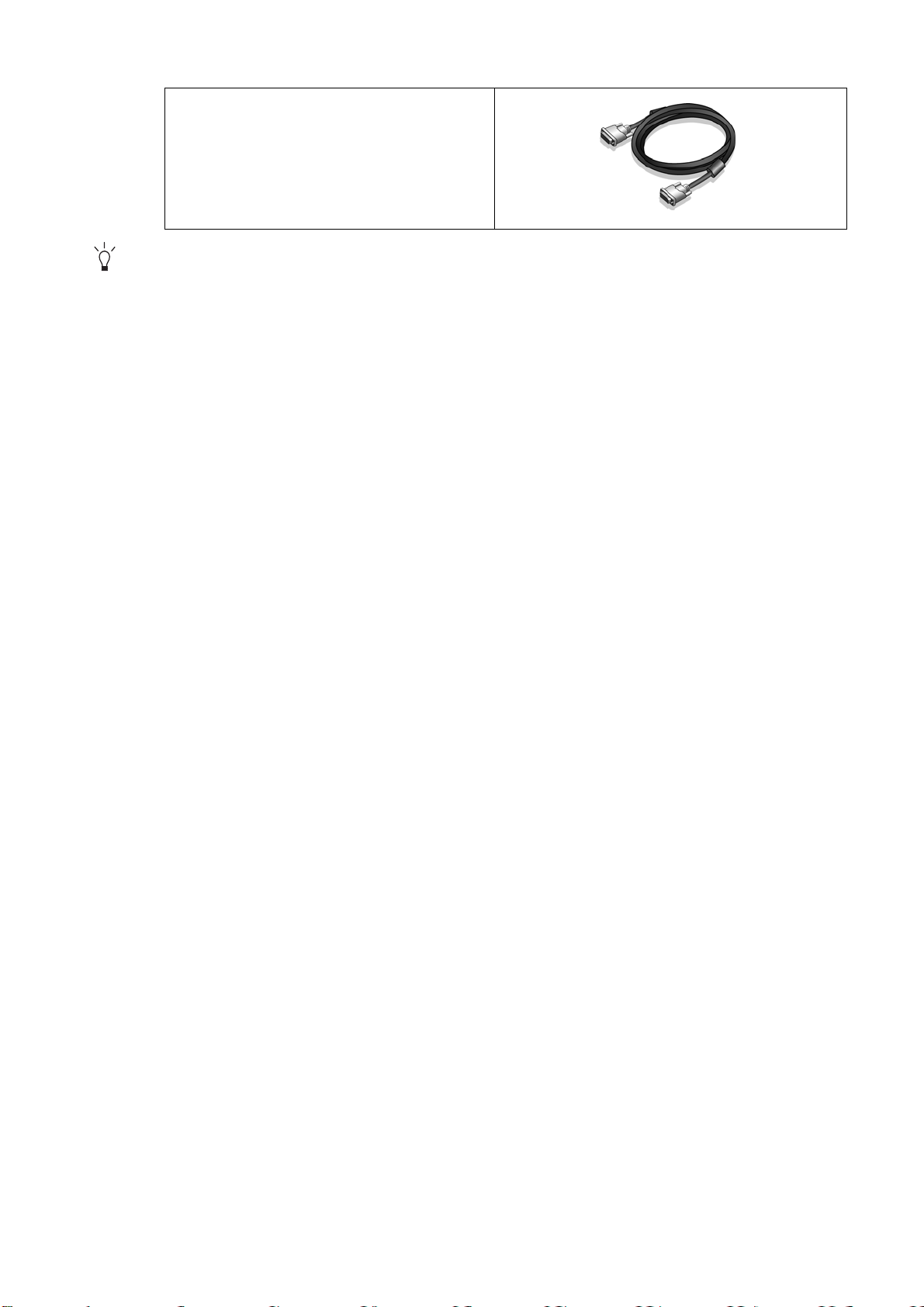
信号线 : DVI-D
(具有 DVI 输入型号的可选附件请另
外单独购买)
请保留包装盒及包装物以供今后需运输显示器时使用。 在运输中最好填充泡沫塑料以保护显示器。
使用入门
5
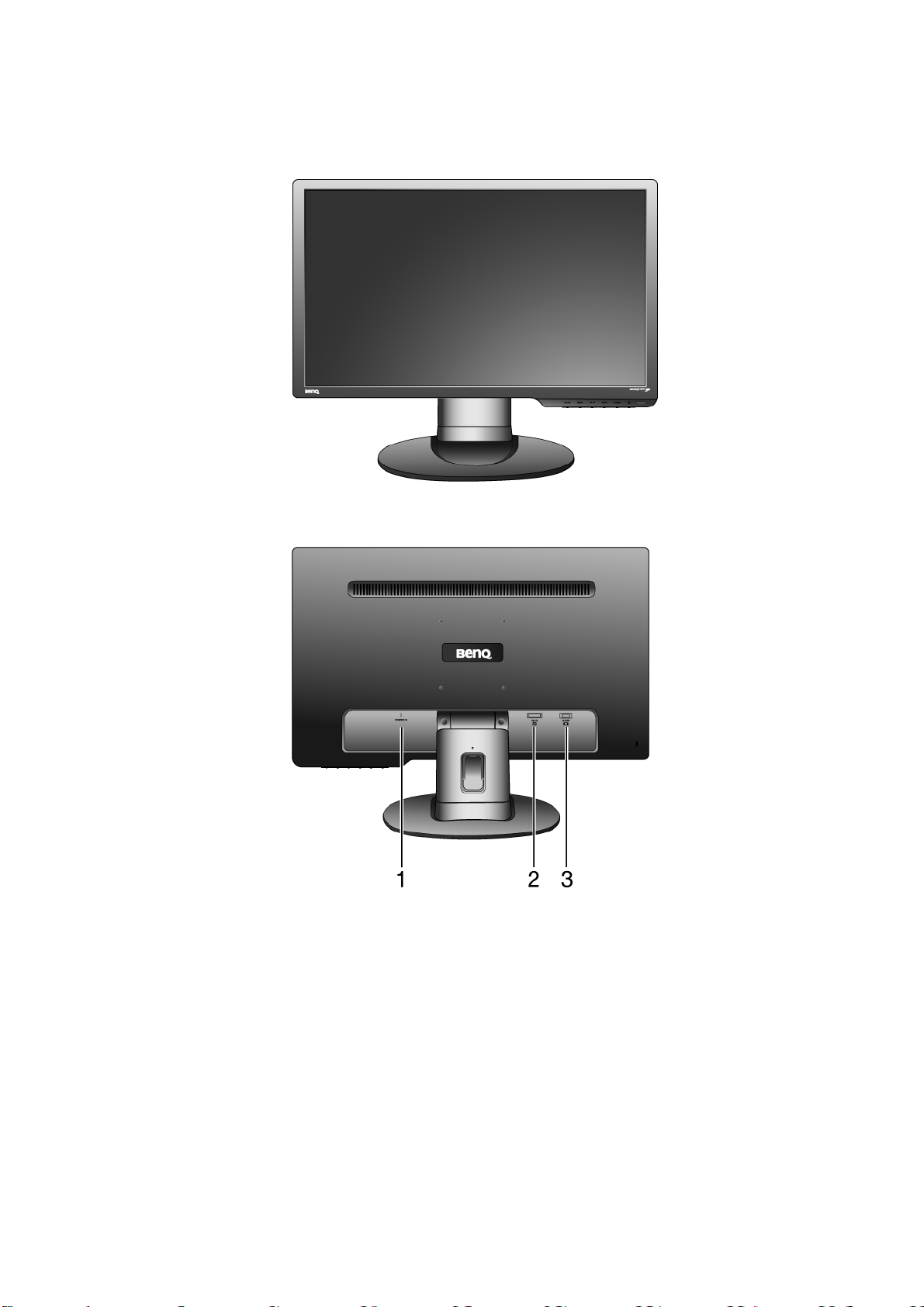
2. 开始了解您的显示器
正视图
后视图
6
开始了解您的显示器
1. 交流电源输入插孔
2. DVI-D 输入插口
(单一模拟型型号无 DVI-D 输入插口)
3. D-Sub 输入插口
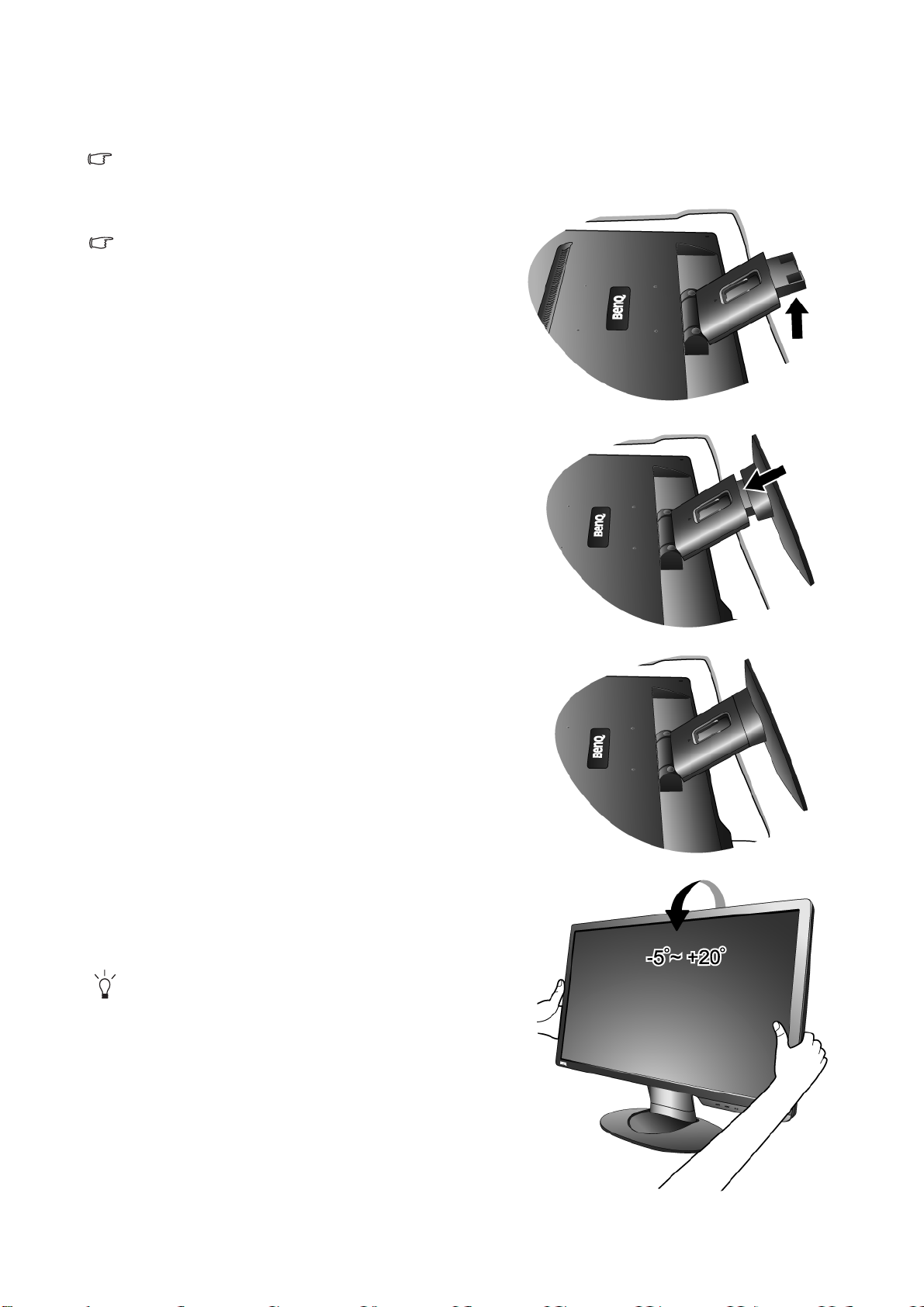
3. 如何安装显示器硬件
如果电脑已打开,您必须在继续安装之前先关闭电脑。 在看到确实指示之前切勿插入或打开显示器电源。
1. 连接显示器底座。
请小心以防损坏显示器。 将屏幕表示置于诸如订书机或鼠
标等物上,会使玻璃损碎或损坏 LCD 的底基,该损坏不
属保修范围。 在书桌上滑动或刮擦显示器会乱伤或损坏显
示器的包围物和控制器。
在桌上清出一个平面区域并将诸如显示器包装袋等软
性物置于桌上作为填料以保护显示器和屏幕。
将屏幕面朝下置于一个平整、清洁、加上填料的平面
上。
同时对着书桌紧紧握住显示器,向上完全拉出显示器
的支撑臂。
将支撑底座的插口与支撑臂对准并与其保持平行,然
后将它们推压,直至锁定到位。
轻轻尝试将它们拉开以检查它们是否正确接合。
小心抬高显示器,将它翻过来并直立支撑在完全平面
的表面上。
您应调整显示器位置和显示屏角度,以使来自其它光源不
需要的反射达到最小。
如何安装显示器硬件
7
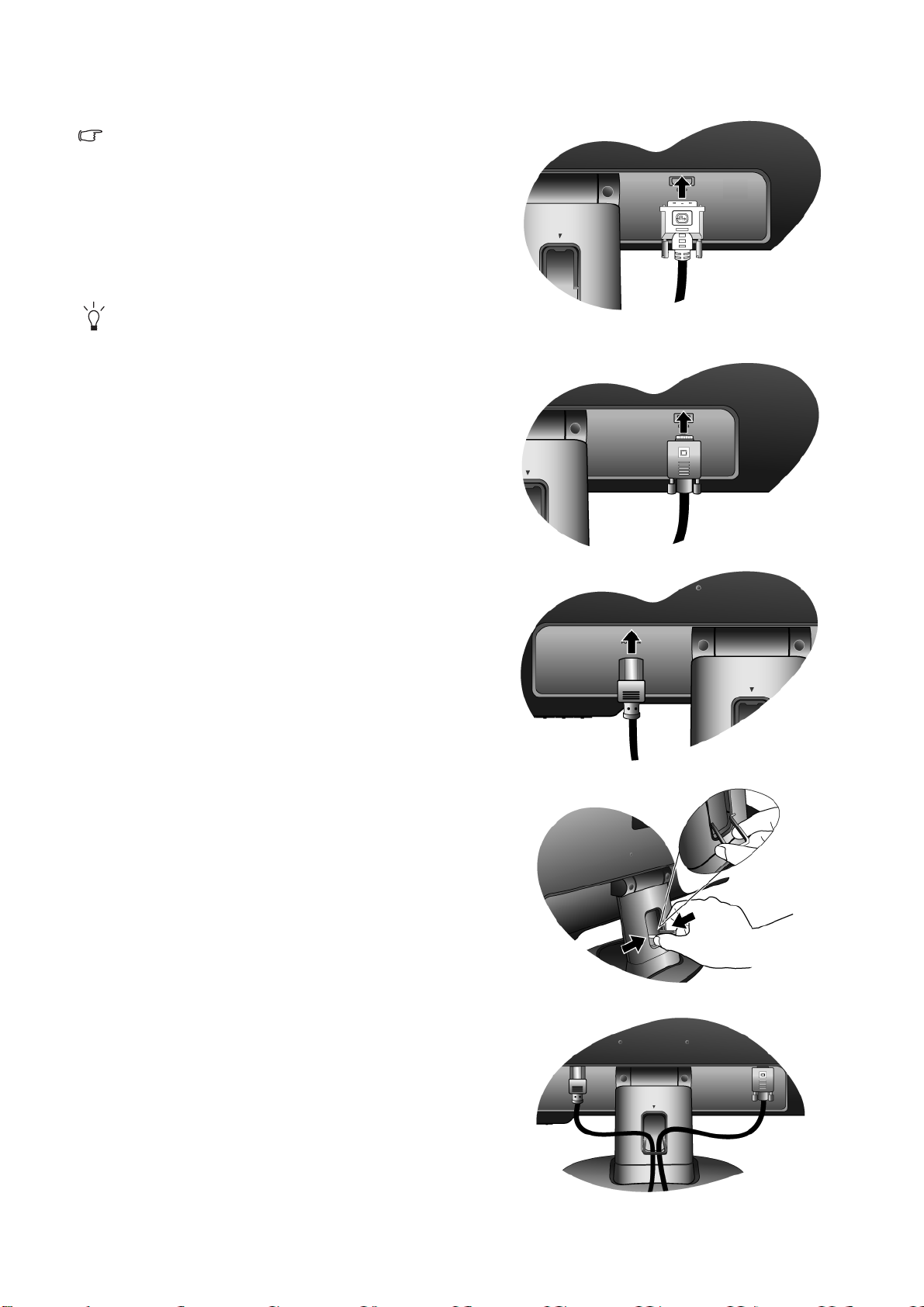
2. 连接 PC 视频电缆。
切勿在一台 PC 上同时使用 DVI-D 电缆和 D-Sub 电缆。
仅在两根电缆连接到两台配备适当视频系统的 PC 的情况
下才可同时使用这两种电缆。 ( 不适用只支持模拟信号的
型号
)
将 DVI-D 电缆的一端连接到显示器 DVI-D 输入插口,
然后将另一端连接到电脑上的 DVI-D 端口。(可选,
不适用只支持模拟信号的型号)
或者
DVI-D 格式用于视频源和数字 LCD 显示器或投影机之间
的直接数字连接。 数字视频信号能够产生比模拟视频信号
质量更高的图像质量。
将 D-Sub 电缆 (位于没有铁氧体滤波器的一端)的
插头连接到显示器的 D-Sub 插口。 将 D-Sub 电缆
(位于有铁氧体滤波器的一端)的另一个插头连接到
电脑的视频 D-Sub 插口。
紧固所有的指状螺丝以防该插头在使用过程中意外落
下。
3. 连接电源线至显示器。
将电源线的一端插入到显示器后面标记为 “POWER
IN”的插口中。 请先不要将电源线的另一端插入电源
插座。
或者
4. 通过放松支架调整电缆。
按说明向内挤压夹子以松开固定夹。 将电缆放在一起
并重新放入其上的夹子中,以使电缆整齐地置于显示
支撑架的后面。
8
如何安装显示器硬件
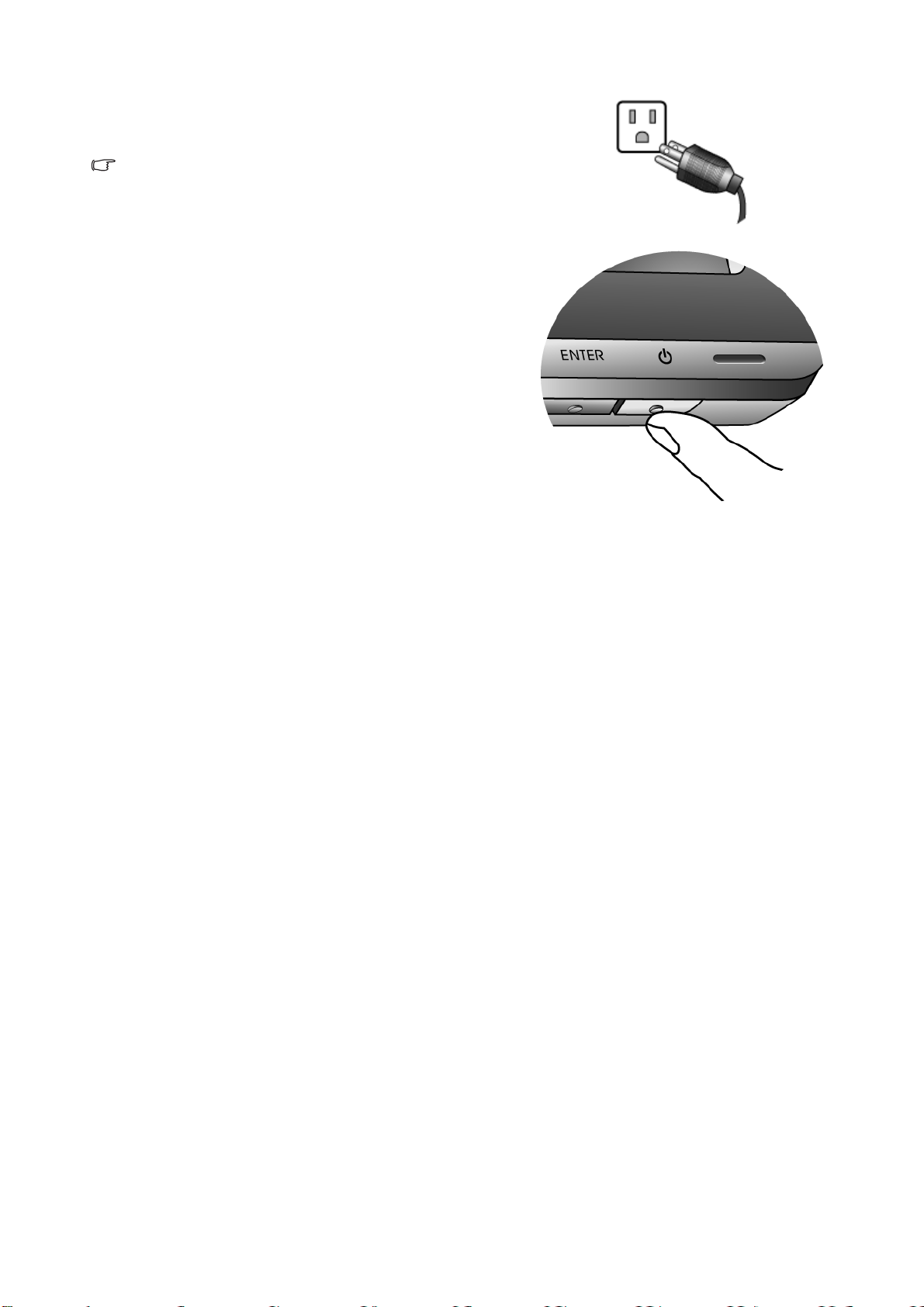
5. 连接并打开电源。
将电源线的另一端插入电源插座并打开电源。
本手册显示的图像仅于说明之用可能与您当地提供的产品
不同。
按下电源键以打开显示器。
再打开电脑电源,并按第 4 章:
第 11 页的 " 充分利
用 BenQ 显示器 " 以安装显示器软件。
如何安装显示器硬件
9
